Jak vytvořit Windows PC Použití "Mono" Audio (takže můžete nosit jeden Earbud)

Většina zvuku, který posloucháte, je v "stereo", což znamená, přes levý i pravý reproduktor. Můžete však nechat váš počítač mixovat zvuk na mono a přehrávat vše v kombinaci obou reproduktorů.
To vám umožní používat pouze jednu sluchátko s počítačem, ale stále slyšíte levou i pravou zvukovou stopu. Je to také velmi užitečné, pokud máte problémy s jedním sluchem.
Windows 10
Volba mono audio byla představena v aktualizaci Creators 10, takže je postavena přímo do nastavení, stejně jako na iPhone a Android.
Chcete-li najít tuto možnost, klepněte na tlačítko Start a vyberte ikonu "Nastavení" ve tvaru ozubeného kola.
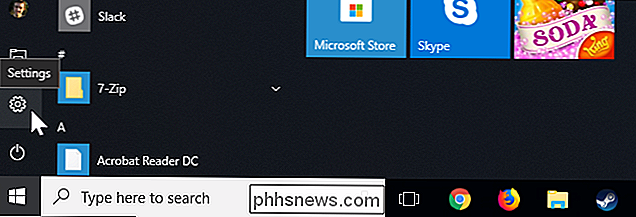
Klepněte na ikonu "Ease of Access" v okně Settings. Přejděte dolů do dolní části okna, v části Možnosti zvuku najdete možnost Mono audio. Nastavte jej na "Zapnuto".
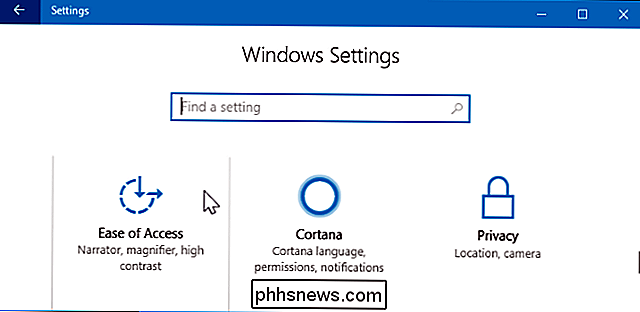
To je všechno! Pokud někdy chcete tuto možnost vypnout a znovu povolit standardní stereofonní zvuk, jen se sem vraťte a nastavte možnost Mono audio na "Off".
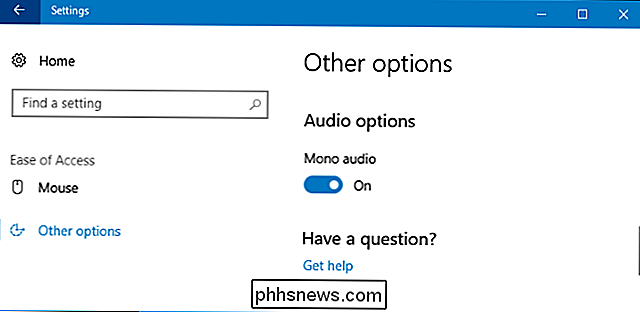
Windows 7 a 8
Starší verze Windows, včetně Windows 7, skutečně "promíchat" obě stereo stopy na mono bez softwaru jiných výrobců.
Chcete-li dosáhnout monofonního zvukového signálu pro všechny zvuky v počítači, software třetí strany musí nainstalovat virtuální zvukové zařízení. Aplikace na vašem PC vydávají zvukový zvuk do virtuálního zvukového zařízení, software virtuálních audio zařízení smíchá stereofonní zvuk na mono a z vašeho PC vystupuje monofonní zvuk.
Můžete to udělat pomocí bezplatného softwaru VoiceMeeter na libovolné verzi systému Windows . Nejprve nainstalujte software a restartujte počítač.
Po restartování počítače klepněte pravým tlačítkem myši na ikonu hlasitosti v oznamovací oblasti a vyberte "Přehrávací zařízení".
Zde klikněte pravým tlačítkem na zařízení "VoiceMeeter" a vyberte " Nastavit jako výchozí".

Na kartě Hardware Out v aplikaci VoiceMeeter klepněte na tlačítko A1 nebo A2 a vyberte sluchátka nebo sluchátka. reproduktory, ze kterých chcete přehrávat zvuk.
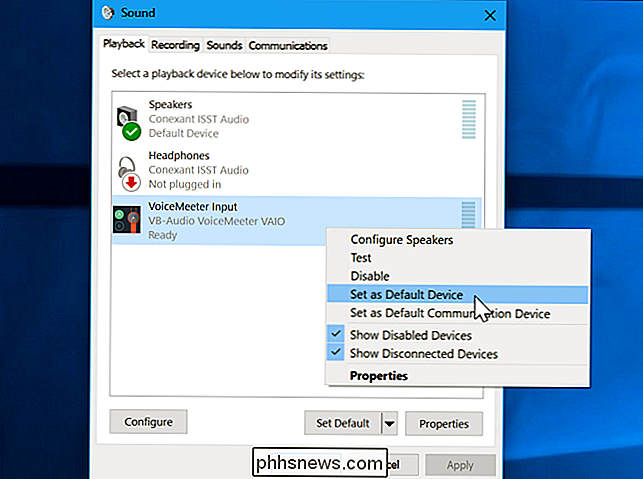
Ujistěte se, že jste zvolili jednu z možností "WDM" namísto možností "MME". Jsou to různé zvukové rozhraní ovladačů v systému Windows a WDM je rychlejší.
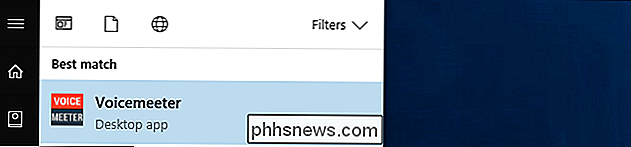
Klepněte na tlačítko "Mono" na kartě Hardware Out v aplikaci VoiceMeeter.
Nyní jste hotovi. Aplikace v počítači budou přehrávat zvuk prostřednictvím virtuálního zvukového zařízení VoiceMeeter a tento zvuk bude mixovat do mono před jeho odesláním do sluchátek. Chcete-li přestat používat službu VoiceMeeter, vraťte se do okna Playback Devices (Zařízení přehrávání) a nastavte standardní sluchátka nebo reproduktory jako své výchozí výstupní zvukové zařízení.
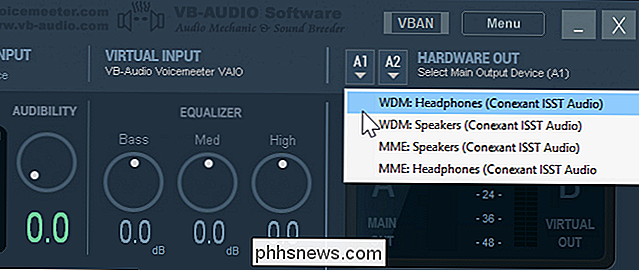
Můžete zkontrolovat, zda vaše vylepšení fungovalo na stránce Test zvuku vlevo / vpravo (Stereo). Tlačítka zde přehrávají zvuk prostřednictvím levého a pravého kanálu zvlášť, pokud používáte stereofonní zvuk, takže můžete provést tento test před a po provedení změny, aby se zajistilo, že z vašeho PC bude vycházet monofonní zvuk.
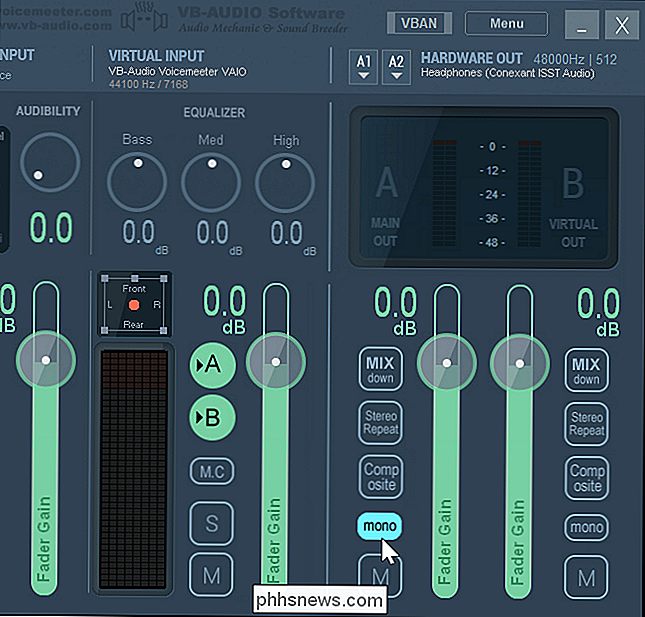

Jak nainstalovat a nastavit startovací soupravu Lutron Caseta Dimmer
Inteligentní žárovky nejsou jediným způsobem, jak získat dálkově ovládané světla ve vašem domě. Můžete také nainstalovat inteligentní spínače světla a používat je s jakýmikoli žárovkami. Zde je návod, jak nainstalovat a nastavit startovací soupravu Lutron Caseta Dimmer Switch SOUVISEJÍCÍ: Inteligentní přepínače světla vs inteligentní žárovky: Který byste měli koupit?

Nejlepší robustní smartphony pro náročné pracovní příležitosti a aktivní způsoby života
Pokud se vám ty neuvěřitelně maskulinní reklamní vozíky zdá být zkroucené, pokud pracujete v práci s více inspektory OSHA než skutečnými zaměstnanci a jste zlomili další obrazovky smartphonů než lidské kosti na místní polovině trubky, můžete být na trhu pro robustní telefon. Tyto hardwarové modely jsou dodatečně chráněny před nárazy, poškozením vody a dalšími jinak smrtícími hrozbami pro více smrtelných smartphonů.



